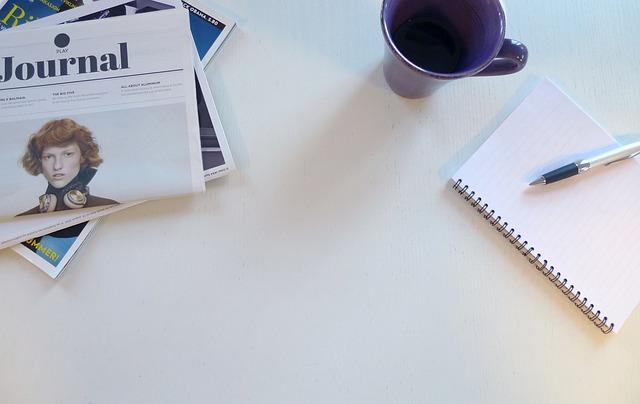随着电脑技术的不断发展,重装系统已成为许多用户解决电脑问题的重要手段。本文将为您详细介绍电脑重装系统的步骤,帮助您轻松完成这一操作。以下是电脑重装系统的全面指南与详细教程。
一、准备工作
1.备份重要数据在重装系统之前,请确保备份您的重要数据,以免丢失。
2.准备系统安装盘下载您所需的操作系统安装镜像,并制作成可启动的U盘或光盘。
3.确认电脑硬件兼容性了解您的电脑硬件配置,确保所选操作系统与硬件兼容。
4.关闭电脑防护软件在重装系统过程中,请暂时关闭电脑的防护软件,以免影响安装过程。
二、启动电脑并进入BIOS设置
1.重启电脑,并在开机过程中按下相应的按键(如F2、Del等)进入BIOS设置。
2.在BIOS设置中,调整启动顺序,将U盘或光盘设置为**启动项。
3.保存BIOS设置并退出。
三、启动安装程序
1.插入系统安装盘,重启电脑。
2.在启动过程中,根据提示选择安装操作系统。
3.进入安装界面后,选择自定义(高级)安装。
四、分区与格式化
1.在安装界面,您将看到硬盘分区信息。根据您的需求,对硬盘进行分区和格式化。
2.如果您要删除现有分区,请选中分区并点击删除。
3.创建新分区,并根据提示设置分区大小、文件系统等。
4.完成分区后,选中未分配的空间,并创建新的分区。
五、安装操作系统
1.在分区界面,选中您刚刚创建的分区,并点击下一步。
2.安装程序将开始复制文件并安装操作系统。
3.安装过程中,电脑可能会自动重启。请确保U盘或光盘仍在电脑上,并按提示操作。
六、安装驱动程序
1.安装完成后,进入系统桌面。
2.找到并运行设备管理器,检查电脑硬件是否已全部识别。
3.下载并安装所需的驱动程序,确保电脑硬件正常运行。
七、安装防护软件
1.下载并安装您信任的防护软件。
2.开启防护软件,确保电脑安全。
八、恢复备份数据
1.将备份的数据复制回电脑。
2.确认数据完整无误。
至此,电脑重装系统步骤已完成。通过以上教程,您应该能够轻松完成电脑重装系统的操作。重装系统后,您的电脑将焕然一新,运行速度和稳定性都将得到提升。在操作过程中,如遇到问题,请随时查阅相关资料或寻求专业人士的帮助。